|
 タイムアカデミー タイムアカデミー
タイムアカデミーは、日本語変換の練習をするステージです。
練習をはじめるには、左側の「文字編集」「漢字変換」などのジャンルをクリックし、右側の問題を指定します。練習を終了するとライセンスと成績が表示されます。
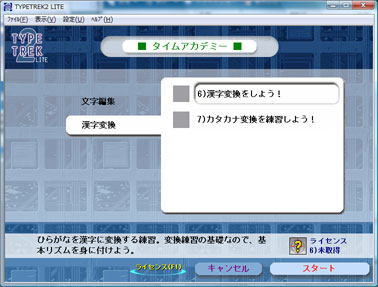
 タイムアカデミーの練習画面 タイムアカデミーの練習画面
練習画面では、図のように入力する漢字や漢字の読みが表示されます。上部には入力する上でのガイドが表示され、次に何をすればよいかが判るようになっています。
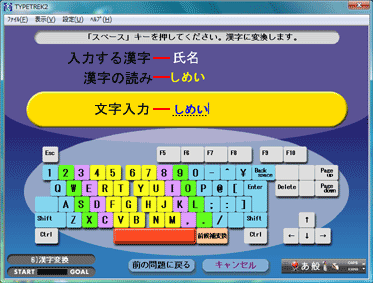
入力された文字は入力エリアに表示されるので、ガイドの指示に従ってゆっくり練習しましょう。ひらがな入力の場合には漢字の部分にはなにも表示されません。
 ライセンス ライセンス
ライセンスは、タイムアカデミーの練習を行うと問題番号ごとに取得することができます。取得したライセンスは、タイムアカデミーの問題選択ボタンの左枠内に表示されます。枠がグレーになっているときは、ライセンスは取得されていません。
練習前

↓

練習後
また、取得したライセンスの解説を見るには「ライセンス(F1)]をクリックします。
[ATOK/MS-IME の設定]
タイムアカデミーでは、シミュレーションにより漢字入力練習を行いますので、TYPETREK2
に内蔵されている ATOKシミュレータと MS-IMEシミュレータのどちらを使うかを正しく指定する必要があります。
どの日本語入力システムを使用するかは起動したときに自動的に検知し、記録しますが、その後異なる日本語入力システムに切り替えると設定と合わなくなることがあります。
その場合、メニューから 設定(U)-個人設定(N) を指定し、次のダイアログにより設定を変更することができます。
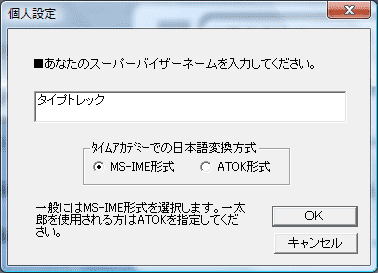
この画面で、MS-IME または ATOK を指定して [OK] ボタンをクリックして設定を変更します。
タイムアカデミーでは、MS-IME と ATOK ではシミュレーション内容は全く異なりますので、正しい設定が必要です。
|
|
■タイムアカデミーでの注意
Windows Vista をお使いの場合、タイムアカデミーでは設定により日本語入力システムの設定が誤った状態になることがあります。
タイムアカデミーでは、日本語入力のシミュレーションを行うため、日本語入力システムは利用しません。
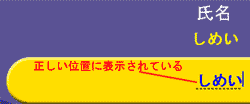
そのため、上のように表示されるのが正しいのですが
↓
Windows Vista では下記のように、誤って
日本語入力システムが
動作してしまう場合があります。
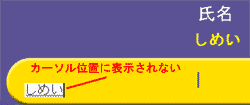
この場合、下記の日本語入力モードの切替方法を利用して、英数字を入力するモードに変えてから入力を行ってください。
■日本語入力モードの切替方法
下記のキーを押すことにより、日本語入力システムを利用する状態と利用しない状態を切り替えることができます。
●[半角/全角 漢字]キー
または
●[ALT]を押しながら
[半角/全角 漢字]キー
Windows の種類により、いずれか一方、あるいは両方が使用できます。両方知っておくとよいでしょう。
■使用中の日本語入力システム
を確認する方法
1.持っているソフトで見分ける方法
●株式会社ジャストシステムから発売されている「一太郎」や「花子」など各ソフトウェア製品を利用されている方は ATOK に設定してください。
●それ以外の方は、一般に日本語入力システムとして MS-IME を利用しています。
1.コントロールパネルで確認する方法
<Windows XP>
1)[スタート]→[設定]→[コントロールパネル]
2)「キーボード」を開き「キーボードのプロパ
ティ」のウィンドウの「言語」のタブをクリ
ックすると利用可能な言語が表示されます。
<Windows Vista>
1)[スタート]→[設定]→[コントロールパネル]
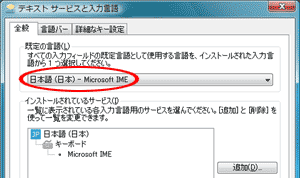
2)「テキストサービスと入力言語」のダイアログ
から「全般」タブを選ぶと、利用中の言語が
表示されます。
[MS-IME ATOK 以外をお使いの場合]
MS-IME、ATOK 以外の日本語入力システムを利用されている場合には、タイムアカデミーでは正しい日本語入力・変換方法の学習はできません。
その場合でも、トレーニングセンター、ミッション実行、
ユーザー問題は正しく学習できます。
|

